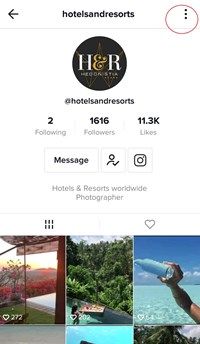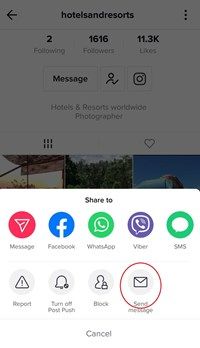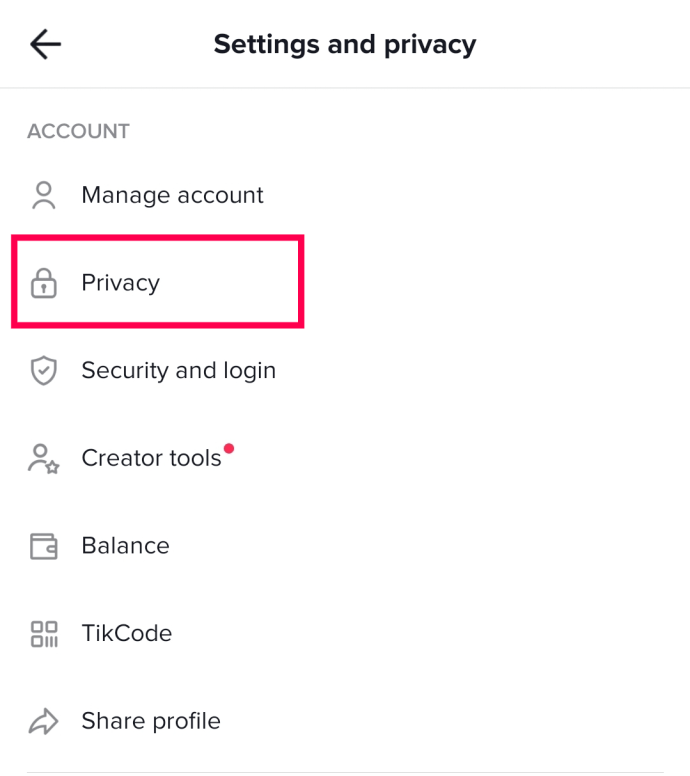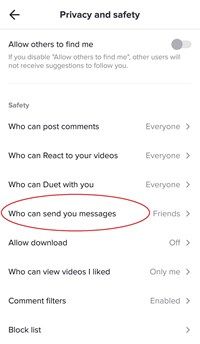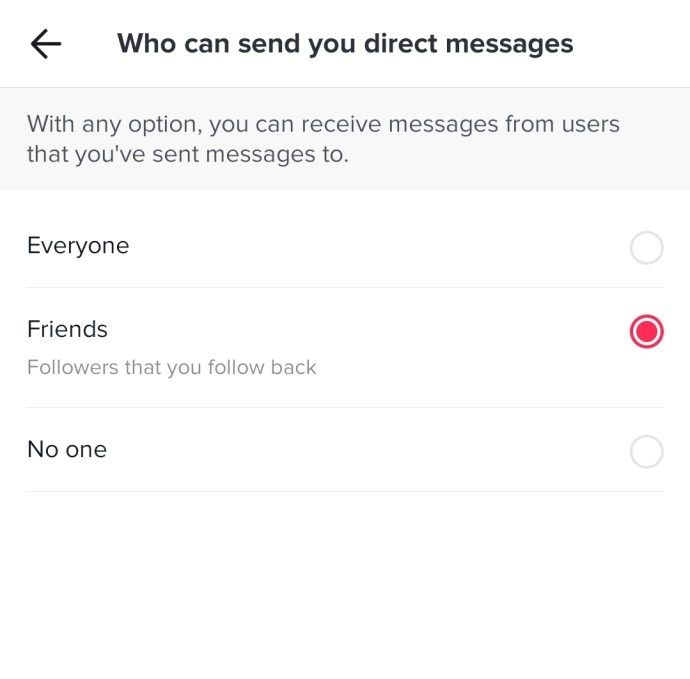Sự nổi lên của TikTok là một điều đáng để thấy. Ngay cả khi bạn không phải là người đặc biệt hiểu biết về mạng xã hội, bạn có thể đã nghe một số câu chuyện phiếm về điều mới này khiến tất cả bọn trẻ bị ám ảnh.
Khi bạn tìm hiểu TikTok, có nhiều tính năng có sẵn. Chắc chắn rồi, bạn có thể đăng video, chia sẻ video của người khác, tạo video song ca với người sáng tạo yêu thích của bạn, v.v. Tuy nhiên, một trong những kỳ vọng đơn giản hơn của các nền tảng truyền thông xã hội nằm ở khả năng giao tiếp của bạn với người khác.
Nếu bạn đang tự hỏi làm cách nào để nhắn tin cho người dùng TikTok khác, thì bài viết này sẽ cho bạn biết cách cũng như hướng dẫn một số thủ thuật đơn giản khác mà TikTok cung cấp.
Nhắn tin trực tiếp
Nhắn tin trực tiếp là một hình thức liên lạc riêng tư giữa hai người dùng. Phần trực tiếp ngụ ý rằng nó không có sẵn cho người khác xem, trái ngược với nhận xét, chẳng hạn. Khi nói đến nhắn tin trực tiếp trên mạng xã hội, bạn có thể quyết định xem nó có dành cho mình hay không. Một số người không muốn tắt nó hoàn toàn - bạn luôn có thể bỏ qua bất kỳ ai, phải không?
TikTok, giống như tất cả những người khác, có tùy chọn này. Vì vậy, nếu bạn muốn biết cách gửi tin nhắn trực tiếp cho ai đó trên TikTok, đây là cách bạn thực hiện:

Có hai cách để bạn có thể gửi tin nhắn trực tiếp trên TikTok. Hãy xem xét cả hai.
Gửi DM bằng Biểu tượng Hộp thư đến
Khi mở ứng dụng TikTok, bạn sẽ thấy biểu tượng hộp thư đến ở dưới cùng. Nhấn vào nó và điều đó sẽ dẫn bạn đến trang hoạt động.

Ở góc trên cùng bên phải, bạn sẽ thấy biểu tượng cho tin nhắn trực tiếp. Nhấn vào nó và bạn sẽ thấy danh sách những người bạn đang theo dõi.

Chạm vào một người và bạn sẽ được hướng dẫn nhanh chóng để soạn tin nhắn của mình.

Gửi DM thông qua hồ sơ của người dùng
Một cách khác để gửi tin nhắn trực tiếp cho một trong những người theo dõi của bạn:
- Truy cập trực tiếp vào trang hồ sơ của họ
- Ở góc trên cùng bên phải, nhấp vào dấu ba chấm
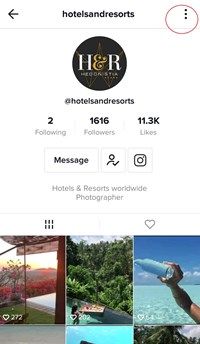
- Một bảng điều khiển sẽ bật lên. Chọn tùy chọn để Gửi tin nhắn.
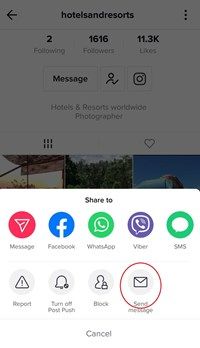
Cách chọn không tham gia tin nhắn trực tiếp
TikTok cho phép bạn kiểm soát hộp thư đến của mình nhiều hơn một chút so với các trang mạng xã hội phổ biến khác. Ngoài việc chỉ chặn những người dùng không mong muốn, bạn thực sự có thể đặt cài đặt của mình để chỉ cho phép DM từ những kiểu người dùng có chứng chỉ.
Bạn có thể chọn chấp nhận tin nhắn từ ‘Mọi người’, ‘Bạn bè’ hoặc ‘Không ai’. Để điều chỉnh các cài đặt này, chỉ cần thực hiện như sau:
- Đi tới trang hồ sơ của bạn
- Nhấp vào ba dấu chấm ở góc trên cùng bên phải
- Chọn quyền riêng tư
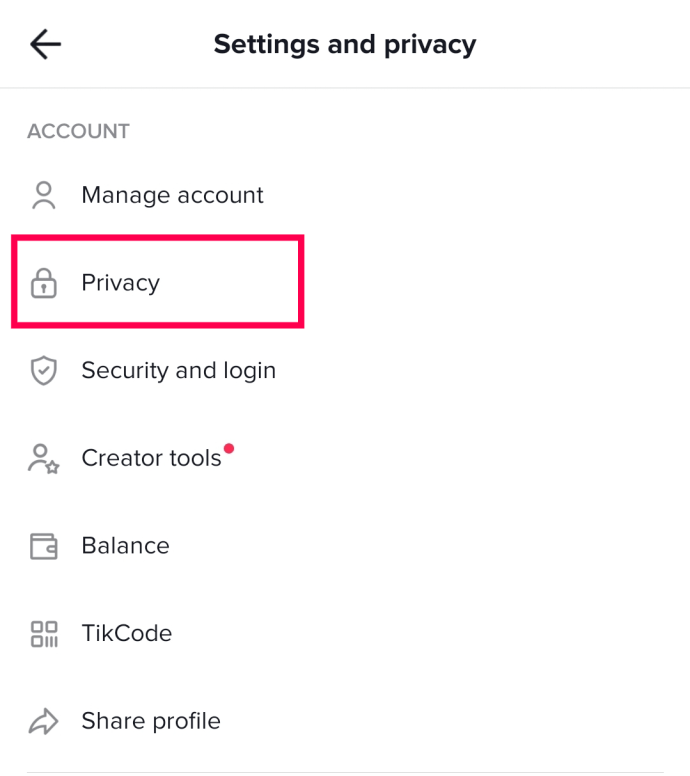
- Chọn Ai có thể gửi tin nhắn cho bạn.
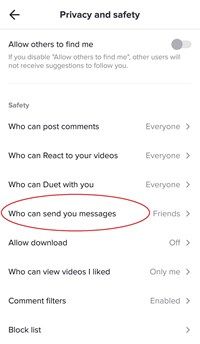
- Chọn tùy chọn từ danh sách phù hợp nhất với nhu cầu của bạn.
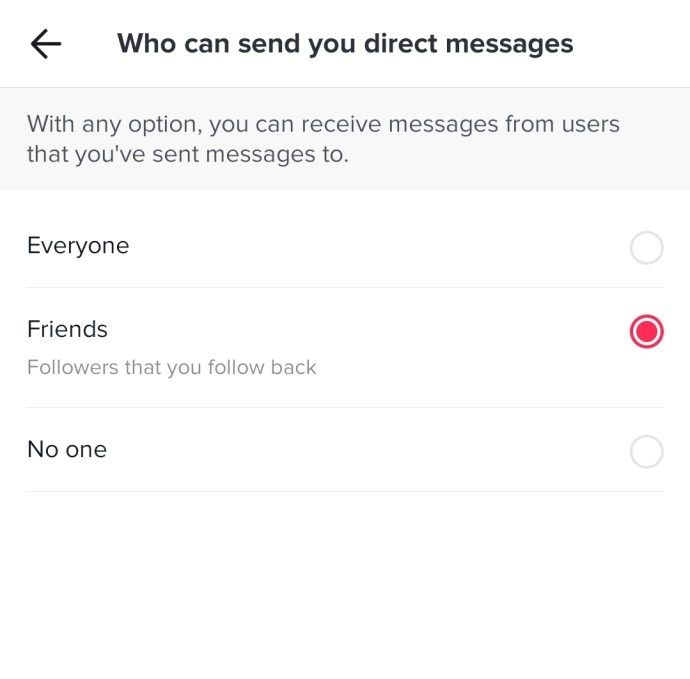
Xin lưu ý, ngay cả khi bạn chuyển tùy chọn này thành 'Bạn bè' hoặc 'Không ai', những người bạn đã tương tác trước đây vẫn có thể gửi tin nhắn cho bạn.
Tại sao tôi không thể gửi tin nhắn trực tiếp?
Có một số phàn nàn từ người dùng trên TikTok không thể gửi DM vì lý do này hay lý do khác. Không giống như Facebook và Instagram, nơi bạn có thể gửi tin nhắn cho một người không phải là bạn của mình (nhưng tin nhắn đó sẽ chuyển đến hộp thư đến 'Yêu cầu tin nhắn'), TikTok không phải lúc nào cũng cho phép bạn gửi tin nhắn.
Điều đầu tiên cần lưu ý về TikTok DM là để gửi chúng, bạn phải kết bạn với người nhận và bạn phải đăng ký số điện thoại của mình trong ứng dụng. Ý tưởng đằng sau chính sách có vẻ kỳ quặc này là nó cắt giảm thư rác.
Điều thứ hai cần lưu ý là TikTok cấm tin nhắn cho người dùng dưới 16 tuổi (mặc dù điều này có thể thay đổi theo khu vực). Để bảo vệ người dùng nhỏ tuổi và tránh các vụ kiện tụng tiềm tàng, công ty đã hành động để ngăn chặn các vấn đề liên quan đến trẻ vị thành niên.
Vì vậy, nếu bạn nhận được thông báo lỗi, hãy đảm bảo rằng bạn đã sử dụng số điện thoại của mình khi thiết lập ứng dụng. Tất nhiên bạn có thể lấy số điện thoại tạm thời , nhưng bạn có thể gặp sự cố khi truy cập tài khoản TikTok của mình sau này.
Tiếp theo, hãy kiểm tra kết nối internet của bạn. Kết nối internet yếu có thể gây ra sự cố khi gửi tin nhắn trên TikTok. Nếu bạn đang sử dụng Wi-Fi, hãy thử chuyển sang dữ liệu di động.
warframe làm thế nào để chấp nhận lời mời gia tộc
Ngoài ra, với các tính năng chống thư rác của TikTok, hãy đảm bảo rằng bạn không gửi quá nhiều tin nhắn cho quá nhiều người trong một khoảng thời gian ngắn. Mặc dù các giới hạn về nhắn tin chưa bao giờ được xác nhận, nhưng bạn không thể theo dõi quá nhiều người cùng một lúc mà không gặp lỗi. Vì vậy, dựa trên cơ sở đó, chúng tôi giả định rằng một số người dùng đang gửi quá nhiều tin nhắn trực tiếp ngẫu nhiên trong một thời gian ngắn.
Các câu hỏi thường gặp
Tôi có thể ngăn chỉ một người nhắn tin cho tôi không?
Như đã đề cập trước đó, bạn có thể tắt hoàn toàn tính năng DM. Tuy nhiên, điều đó không thu hẹp nó xuống một hoặc hai người dùng phiền toái, việc tắt tính năng này có nghĩa là không ai có thể nhắn tin cho bạn. Điều tự nhiên là bạn sẽ tự hỏi liệu bạn có thể ngăn chỉ một hoặc hai người dùng gửi tin nhắn trực tiếp cho bạn hay không.
Cách duy nhất để làm điều này là chặn hoàn toàn tài khoản của người đó. Chúng tôi có một toàn bộ bài viết về điều đó ở đây cho bạn.
Tôi có thể gửi tin nhắn cho ai đó trên TikTok mà không cần số điện thoại không?
Tiếc là không có. TikTok yêu cầu số điện thoại để truy cập tất cả các tính năng của ứng dụng. Tuy nhiên, bạn có thể sử dụng Số Google hoặc tài nguyên số điện thoại tạm thời khác để bật tính năng này. Chỉ cần lưu ý, việc sử dụng tùy chọn này có thể dẫn đến khó đăng nhập và khôi phục tài khoản của bạn sau này.
Nếu bạn nhận được mã lỗi khi gửi tin nhắn trực tiếp cho ai đó nói rằng bạn cần số điện thoại, nhưng bạn đã đăng ký số điện thoại của mình, hãy liên hệ với Nhóm hỗ trợ TikTok để được giúp đỡ.
Đang kết thúc, Nguyên tắc cộng đồng của TikTok
Tuy nhiên, thành công về mặt thiên văn học của TikTok cuối năm nay rất hấp dẫn, đi kèm với một số lo ngại. Vì phần lớn người dùng của ứng dụng là những người rất trẻ, chủ yếu là trẻ em dưới tuổi vị thành niên, công ty có các nguyên tắc cộng đồng sâu rộng. Điều này bao gồm cả tin nhắn trực tiếp. Ngoài việc không thể gửi tin nhắn trực tiếp cho bất kỳ ai không theo dõi bạn, bạn cũng có thể chặn người dùng gửi tin nhắn không phù hợp.
Để làm điều đó, hãy chuyển đến cuộc trò chuyện đó và nhấp vào ba dấu chấm, sau đó chọn Báo cáo hoặc Chặn. Điều này sẽ gửi thông báo được đề cập đến người kiểm duyệt để xem xét, ngoài việc ngăn người đó xem hồ sơ của bạn và liên hệ với bạn theo bất kỳ cách nào.
Hãy cho chúng tôi biết suy nghĩ của bạn về nhắn tin trực tiếp trong phần bình luận bên dưới.